Windows:特殊账户管理:了解服务账户、虚拟账户和可管理服务账户
背景
在此之前,被一面试官问到,“你们是如何管理服务账户的?”,当时没做细想,直接回答“都是管理员手动管理”, 然后就没有了然后...
当时作此回答,一是基于现实情况,当时我工作的公司接合实际情况选择手动管理。二是,当时虽然可以Get到面试官想考察Windows服务账户托管知识点,但了解比较粗解,没有能力展开说。本文算是一个补充学习,深入了解Windows如何更好地管理服务账户,特别是服务账户的密码管理。
了解服务账户
服务账户特点
个人理解,广义上说,服务账户(Service Account)是服务运行凭据,也是服务进程访问系统资源,网络资源等资源的凭据。一般有这些特点:
- 使用范围都是特定的,专用于某个服务,不共享使用;
- 不常更新密码 (保证服务稳定)
- 权限都比较低 (最小权限原则,降低安全风险);
服务账户使用范围
- 使用于Windows服务,即通过Service管理单元管理。
- 使用于非Windows平台上的服务,用来访问Windows系统系统、网络资源。例如Linux下访问Windows共享或是Active Directory资源。
Windows服务账户的管理方式
- 管理员手动管理
- 系统托管管理
1、手动管理
这是传统的管理方法,不展开说。
好处:适用范围更广,支持各种服务账户运行场景,例如,Windows原生服务不用说,也适用于Linux平台、网络设备上。
不足:管理麻烦。管理手动创建服务账户、管理密码、指定服务账户的权限等,给管理员带来更多管理负担。另外,密码安全隐患大,因为一般情况下,为保证服务稳定,管理员在没有安全审计强制要求下,不会更新服务账户密码。
2、系统托管管理
好处:更少的管理任务,密码自动更新,安全性更强。
不足: 适用范围小,仅支持Windows服务;不适用其他平台下的服务。
如何选择服务账户管理方式
接合实际情况:
- 如果是纯Windows环境,使用手动管理,但推荐完全由系统托管。
- 如果环境有Windows,也有网络设备等非Windows需要使用服务账户,那没有办法,必须组合使用。
托管Windows服务账户
以上了解到Windows服务账户可以交由系统托管,最大的特性是不用管理密码,减少管理任务,提高安全性,但也需要注意局限性,例如不适用非Windows平台。
托管Windows服务账户类型
- 普通可管理服务账户(Standalone Managed Service Account, MSA)
- 组可管理服务账户( Group-Managed Service Account, gMSA)
- 虚拟账户 (Virtual Account or Local Managed Account)
一、普通可管理服务账户 (MSA)
普通可管理服务账户是一种特殊的域计算机账户,就像域计算机账户一样,继承同一个AD对象类。所以就会像计算机账户一样有能力每隔30天自动更新密码。
MSA有一些局限性。
- 只能绑定给一台计算机上的服务使用,因此不能用于一些服务集群场景。
- 不能用于多台计算机。否则服务启动失败。
- 已经被接下来的gMSA取代。
开始使用MSA
MSA被gMSA取代,使用方法大致可参照以下gMSA,不是本文重点,不展开写。具体参考:
Managed Service Accounts: Understanding, Implementing, Best Practices, and Troubleshooting
二、组可管理服务账户 (gMSA)
gMSA是MSA的增强服务账户类型,旨在取代MSA,本文重点。
相比普通MSA, gMSA在拥有相同功能情况下,还扩展了更多特性,gMSA可以绑定到更多计算机上,支持多主机网络均衡负载等复杂服务和其他使用场景,目前已知支持的服务有:
- SQL Server
- IIS
- AD LDS
- Exchange Server
- Windows计划任务
不支持的场景和服务
gMSA不支持用于Windows集群服务,但支持应用到集群之上的服务。其他服务则需要和软件服务商确认。
前提要求
- 操作系统最好是Windows Server 2012或更高;
- 域环境,域架构级别是Windows Server 2012以上;
- 64位系统;
开始使用gMSA
首次使用要先完成一个一次性工作。即创建一个Kds Root Key,详见 Get Started with Group-Managed Server Account
- 创建Kds Root Key。在Windows Server 2012或更高的域控制器上执行:
Add-KdsRootKey –EffectiveImmediately
并等待10个小时的AD复制。另外可使用 Test-KdsRootKey -KeyId (Get-KdsRootKey).KeyId查看创建结果。
10小时后,创建一个AD安全组,例如Svc_Account_Computers。这个安全组成员将包含所有将要使用这个gMSA的计算机。
创建gMSA账户,例如svc_SQLserver并绑定给安全组Svc_Account_Computers。
New-ADServiceAccount -name svc_SQLserver -PrincipalsAllowedToRetrieveManagedPassword Svc_Account_Computers --DNSHostName svcSQLServer
创建gMSA需要Domain Admin成员。另外默认情况下,gMSA账户创建在CN=Managed Service Accounts,可以在
AD计算机和账户下的Managed Service Account中查看到。
- 部署安装gMSA账户到目标主机。使用域管理员身份账户登录到所有需要使用gMSA主机(是那个安全组成员),然后执行:
Install-ADServiceAccount -Identity svc_SQLserver
主机需要安装和加载Active Directory Module for Powershell。并可以使用
Test-ADServiceAcount -id svc_SQLserver来查看部署是否成功。
安装异常
安装时可能会有异常。提示类似权限不足的错误信息,可以尝试把主机重新启动一下后再尝试。
- 最后,把gMSA账户指定给目标服务
在服务属性里,输入gMSA账户名,账户名格式 <domainName>\<服务账户名>$ ,例如 mydomain\myMSA$,密码一定留空。
- 重启服务。如果无问题,服务正常启动。
另外,也可以把MSA账户用到Windows计划任务。如下图:
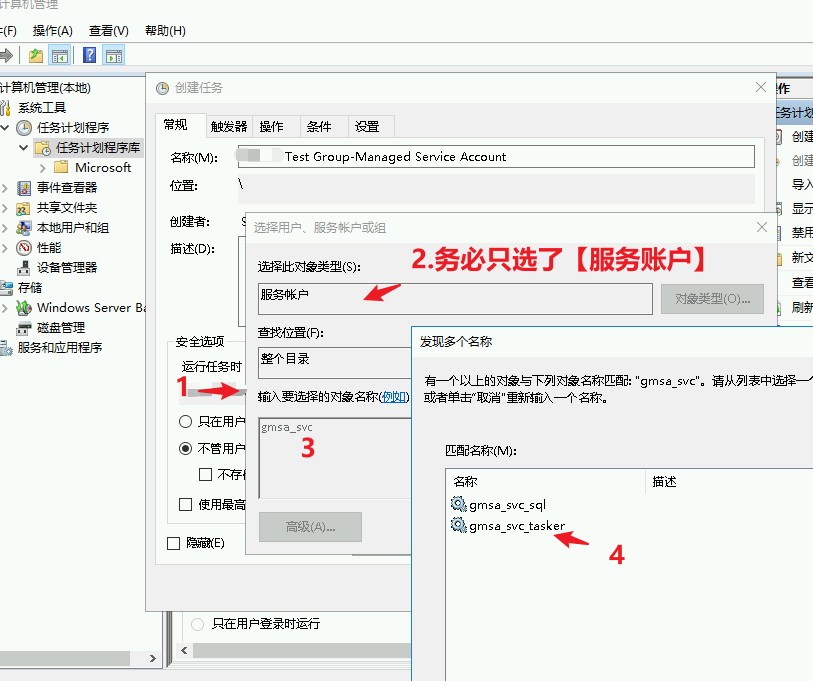
关于gMSA服务账户的授权
默认gMSA都是Domain Computers安全组成员,权限都不高。如果需要增加权限,可以直接把gMSA账户加入到指定的域安全组或本地安全组即可。如下图,添加到目标主机的本地管理员组:
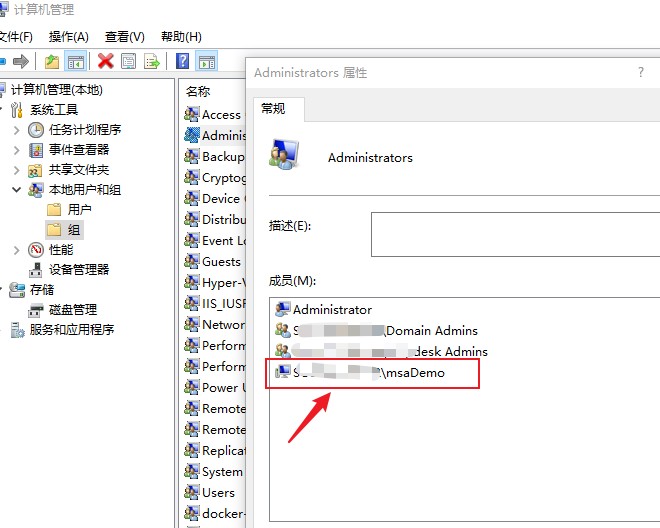
另外,前面提到gMSA服务账户已可以使用到Windows计划任务中,这时也要给gMSA授权,授予
Log on as a batch job允许批处理权限,具体方法是在本地组策略用户权限指派中完成。当然,也可以简单点,直接把gMSA添加到Local Administrators组中。
三、虚拟账户 Virtual Account
虚拟服务账户,又称Local Managed Account,不是本文重点,这里仅作了解。
了解虚拟账户特点
- 它们是本地系统账户,不是域账户。账户名格式 NT SERVICE<SERVICENAME>.
- 它们可以访问域环境资源,是通过域计算机账户身份访问网络资源的, 例如MyDomain\mycomputer$
- 不需要管理密码;
虚拟账户的创建
一般都是由Windows应用程序安装时创建生成的,不需要管理员创建。例如安装SQL Server后,服务器上有:
- NT SERVICE\MSSQLSERVER (数据库引擎服务使用)
- NT Service\SQLSERVERAGENT (SQL Agent服务使用)
虚拟服务账户的权限分配
一般情况下,服务默认使用虚拟服务账户凭据运行,本着最小权限运行服务的最佳实践。但有时需要访问一些本地特殊系统资源,则可以额外授权。或是改用其他服务账户类型,即以上的MSA或gMSA。
虚拟服务账户的授权
本地资源授权时,授权目标是虚拟服务账户名,网络资源授权时,授权目标是虚拟账户所在的计算机账户,例如MyDomain\mySQLServerHost$
提示
虚拟账户在本地计算机账户管理中看不到的,在授权时可以直接输入账户名。
参考文章
Using Managed Service Accounts (MSA and gMSA) in Active Directory